Функція Excel CONCATENATE
Excel Функція CONCATENATE використовується для об’єднання двох або більше текстових елементів із декількох комірок в одну.
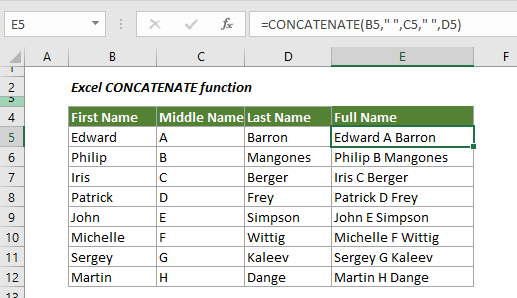
синтаксис
=CONCATENATE (text1,[text2],…)
Аргументи
Text1 (Обов’язково): Перший текстовий елемент, який потрібно приєднати.
Text2 (Необов’язково): Додатковий текстовий елемент, який потрібно приєднати.
Аргументи тексту можуть бути:
- Текстове значення
- Посилання на клітинку
- Число
значення, що повертається
Повернути приєднаний текст.
Примітка до функції
1. Ви можете поєднати до 255 текстових аргументів одночасно.
2. # ІМЯ? Помилка виникає при включенні тексту до функції без подвійних лапок.
прикладів
У цьому розділі наводяться приклади функцій CONCATENATE, щоб продемонструвати, як використовувати його в Excel.
Приклад 1: Об’єднайте ім’я та прізвище
Як показано на скріншоті нижче, як поєднати ім’я, ім’я та прізвище в одну клітинку? Функція CONCATENATE допоможе вирішити проблему.
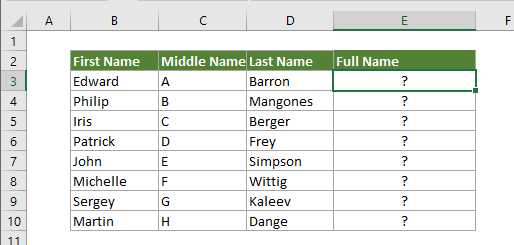
1. Виділіть порожню комірку, скопіюйте в неї формулу нижче та натисніть
Що натомість? Створіть віртуальну версію себе у
ключ. А потім перетягніть Заповнювати Handle вниз, щоб отримати всі повні імена.
= КОНКАТЕНАТ (B3, C3, D3)
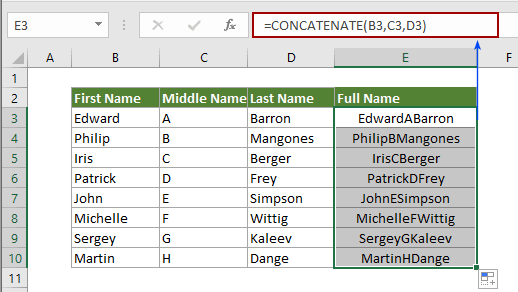
примітки: Ви бачите, що в повному назві немає роздільника. Якщо ви хочете поєднати тексти та розділити їх певним роздільником, наприклад пробілом, застосуйте формулу нижче. Ви можете змінити "" на "," або інший роздільник, як вам потрібно.
= КОНКАТЕНАТ (B3, "", C3, "", D3)
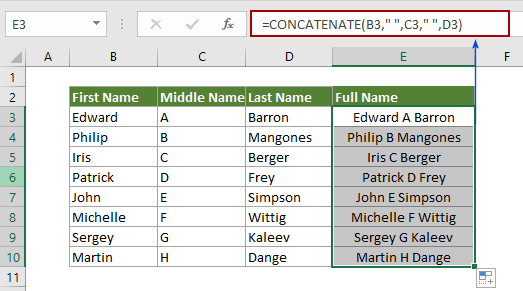
Приклад 2: Об’єднати клітинки з розривом рядка (новий рядок)
Здебільшого вам може знадобитися об’єднати клітинки з розривами рядків. У цьому розділі буде показано метод її досягнення.
1. Виділіть порожню комірку, скопіюйте в неї формулу нижче та натисніть
Що натомість? Створіть віртуальну версію себе у
, а потім перетягніть Заповнювати Handle вниз, щоб отримати всі об’єднані тексти.
=CONCATENATE(B3,CHAR(10),C3,CHAR(10),D3,CHAR(10),E3)
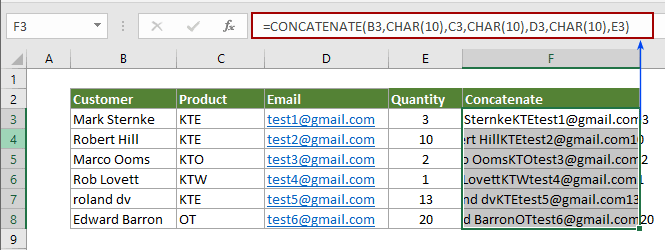
Примітка: CHAR (10) представляє розрив рядка в Excel.
2. Продовжуйте виділяти всі комірки результатів, перейдіть на вкладку Домашня сторінка та натисніть кнопку «Обернути текст». Дивіться знімок екрана:
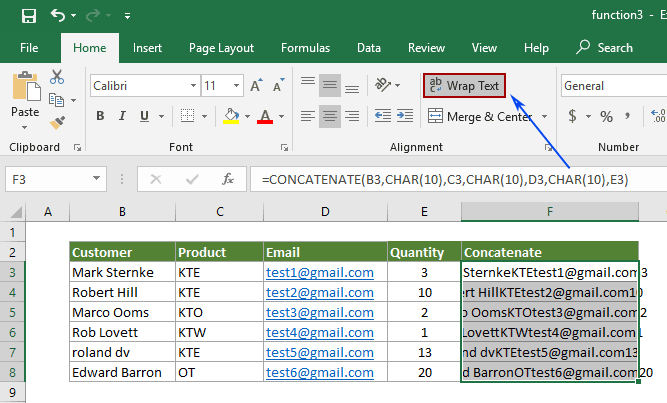
Потім об’єднані тексти відокремлюються розривами рядків.
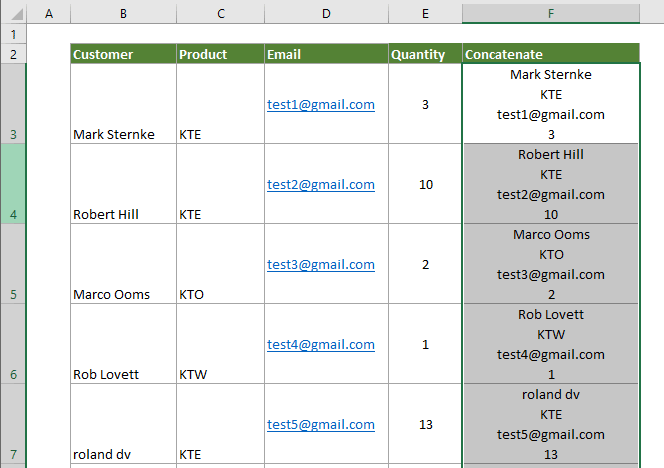
Інші статті про CONCATENATE:
Жирний текст частини при об'єднанні двох стовпців у Excel
На аркуші Excel після об’єднання двох значень комірок формулами, можливо, вам захочеться виділити жирним шрифтом частину тексту в об’єднаній комірці формули. Ця стаття пропонує метод, який допоможе вам це зробити.
Натисніть, щоб дізнатись більше ...
Об’єднайте стовпці комірок і збережіть колір тексту в Excel
Як ми всі знаємо, під час об'єднання або об'єднання стовпців комірок в один стовпець форматування комірки (наприклад, колір шрифту тексту, форматування чисел тощо) буде втрачено. У цій статті я представив кілька прийомів, як об’єднати стовпці комірок в одне і максимально легко зберегти колір тексту в Excel.
Натисніть, щоб дізнатись більше ...
Об’єднувати значення комірок до тих пір, поки не буде знайдено порожню комірку в стовпці
Припустимо, у вас є список значень, які включають порожні клітинки, і тепер ви хочете об'єднати кожен набір даних між порожніми елементами в клітинку та перерахувати об'єднані значення в іншому стовпці. Спробуйте метод у цій статті.
Натисніть, щоб дізнатись більше ...
Об’єднати комірки з іншого аркуша / різних аркушів у Excel
Загалом, ми застосовуємо функцію CONCATENATE для об’єднання комірок з одного робочого аркуша. Але іноді може знадобитися об’єднати клітинки з різних аркушів у Excel. У цій статті показано два методи, які допоможуть вам легко це зробити.
Натисніть, щоб дізнатись більше ...
Об’єднати діапазон / комірки з комою, пробілом, розривом рядка в Excel
У цій статті йдеться про об’єднання рядка / стовпця в одну комірку з відокремленням комою або пробілом, а також об’єднання діапазону в один рядок / стовпець / клітинку з відокремленням вмісту кожної комірки будь-якими роздільниками, такими як кома, пробіл, розрив рядка тощо в Excel.
Натисніть, щоб дізнатись більше ...
Найкращі інструменти для підвищення продуктивності офісу
Kutools для Excel - допомагає виділитися з натовпу
Kutools для Excel має понад 300 функцій, Переконайтеся, що те, що вам потрібно, знаходиться лише на відстані одного кліка...

Вкладка Office - увімкніть читання та редагування вкладок у Microsoft Office (включаючи Excel)
- Одна секунда для перемикання між десятками відкритих документів!
- Щодня зменшуйте сотні клацань мишею, прощайте руку миші.
- Збільшує вашу продуктивність на 50% під час перегляду та редагування декількох документів.
- Додає ефективні вкладки в Office (включно з Excel), як у Chrome, Edge та Firefox.
